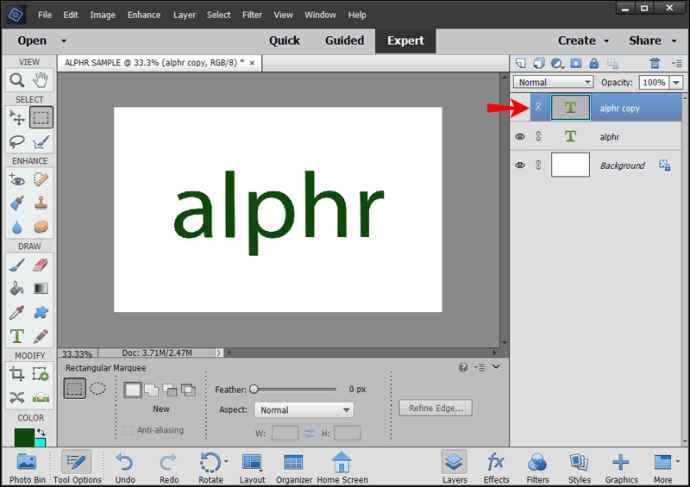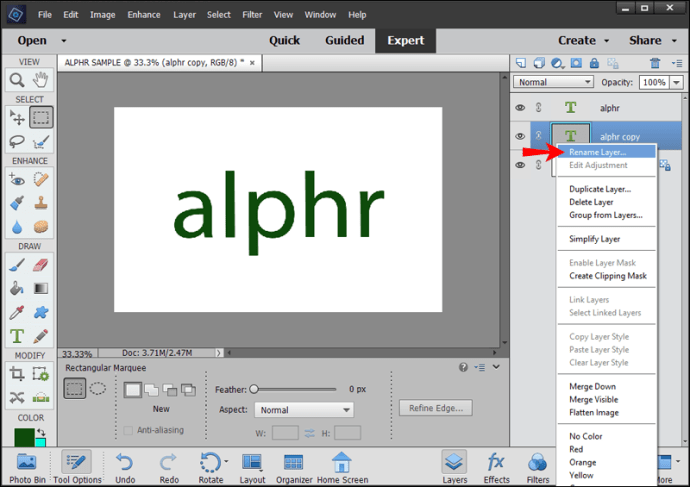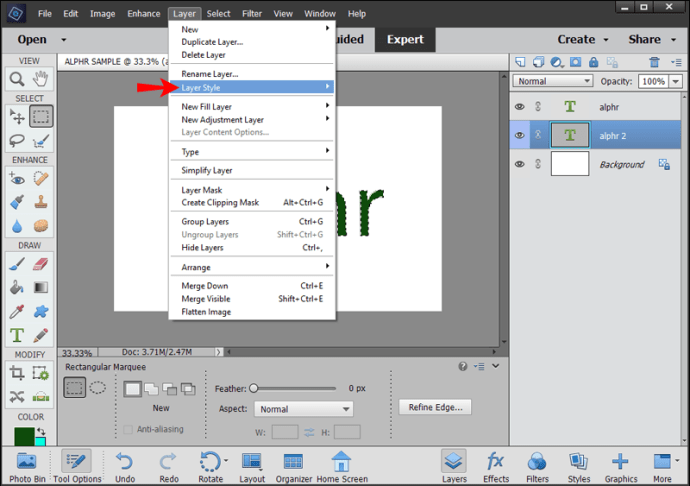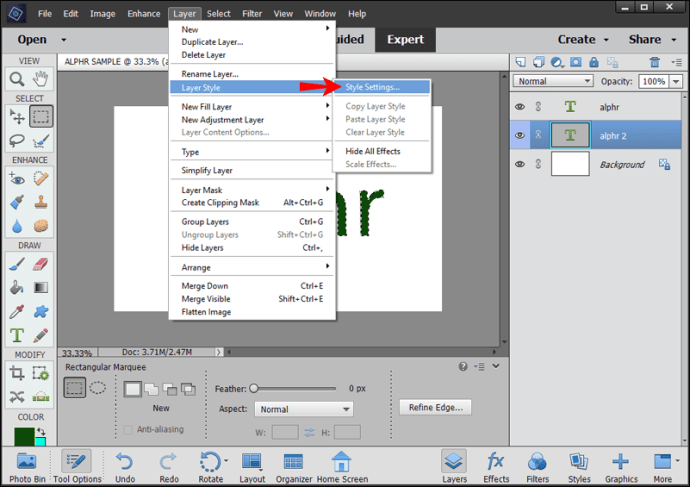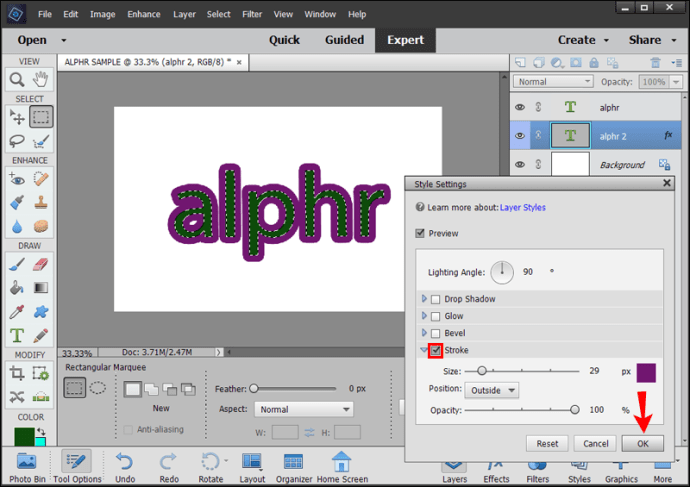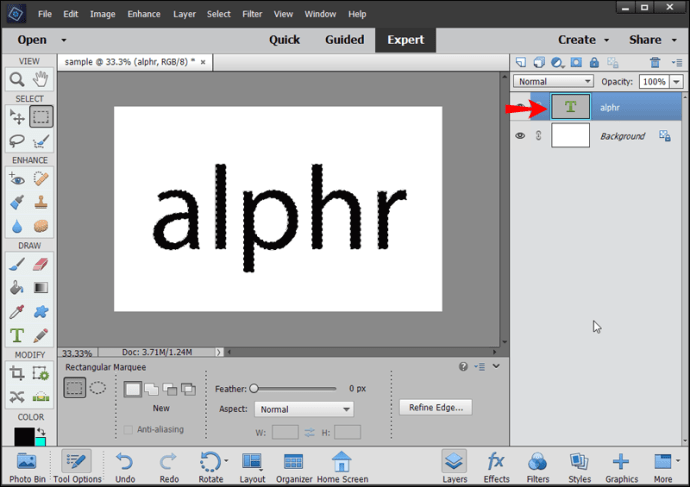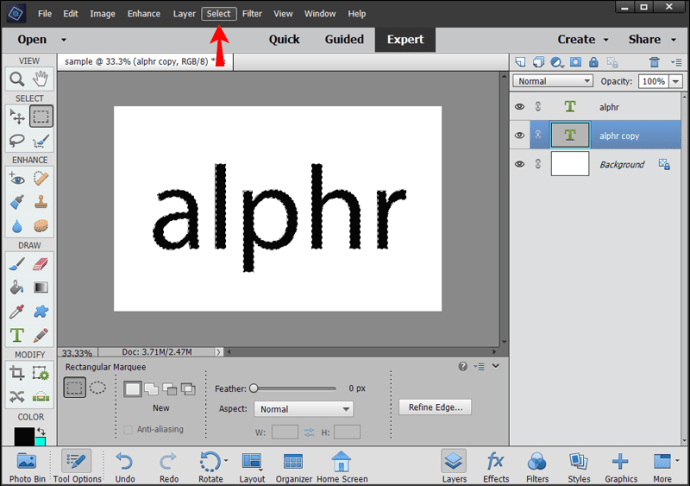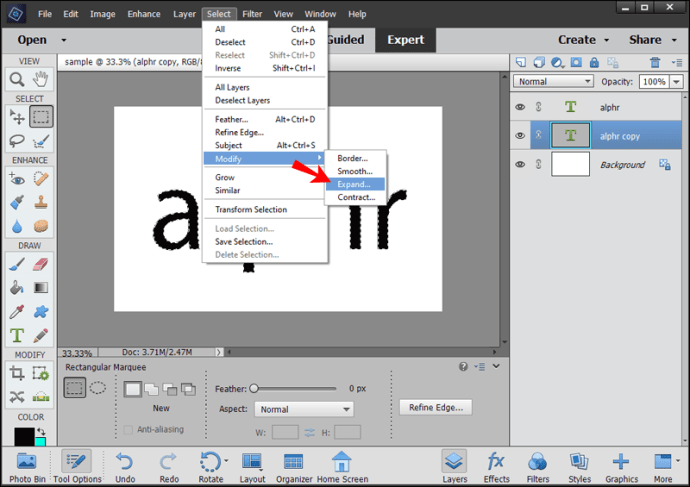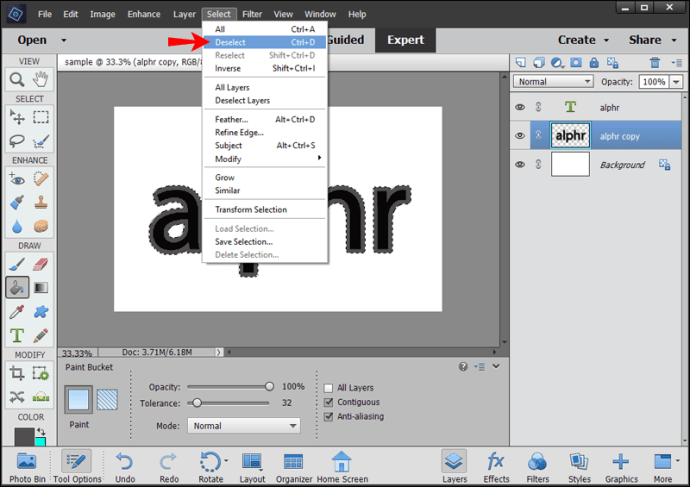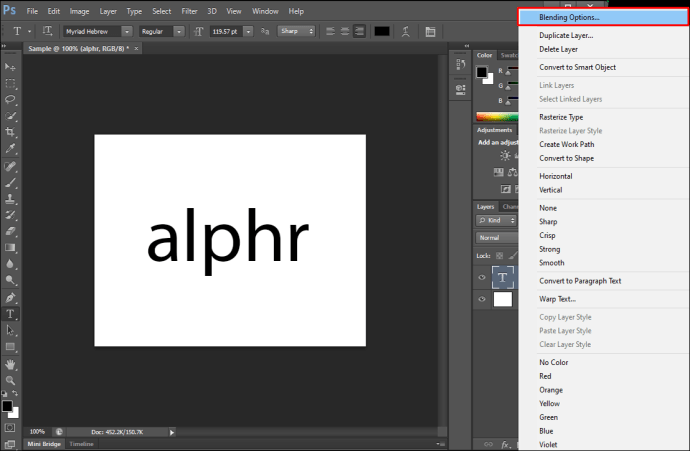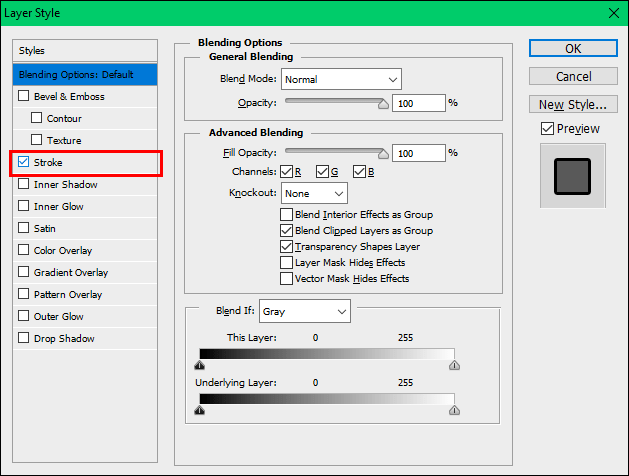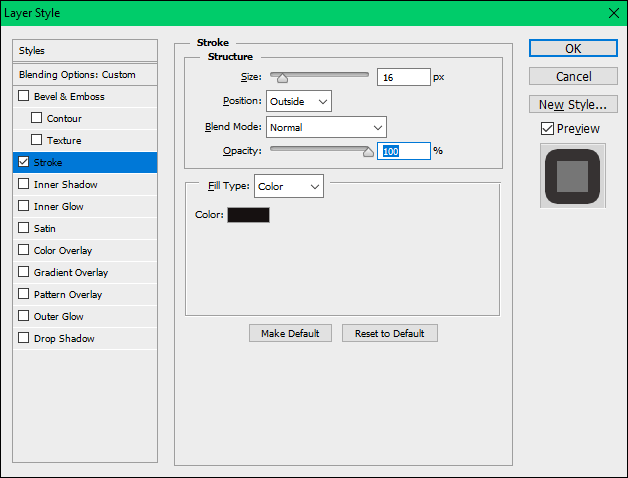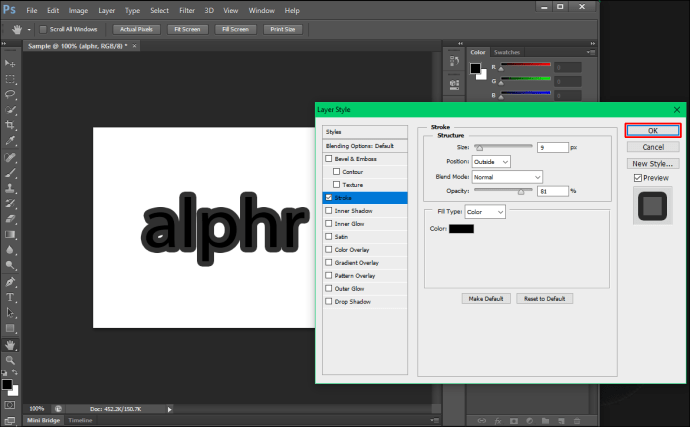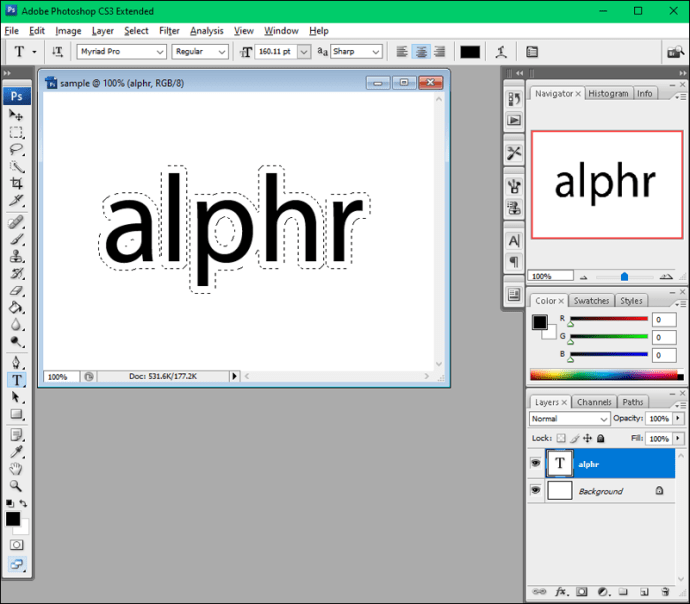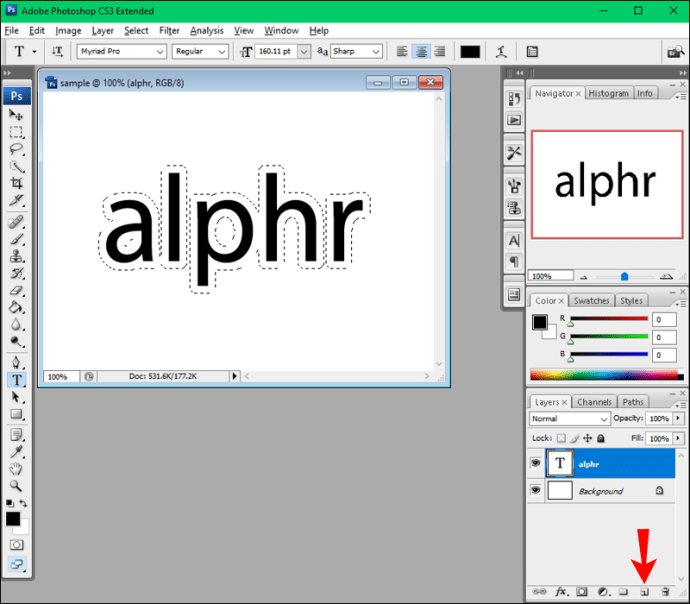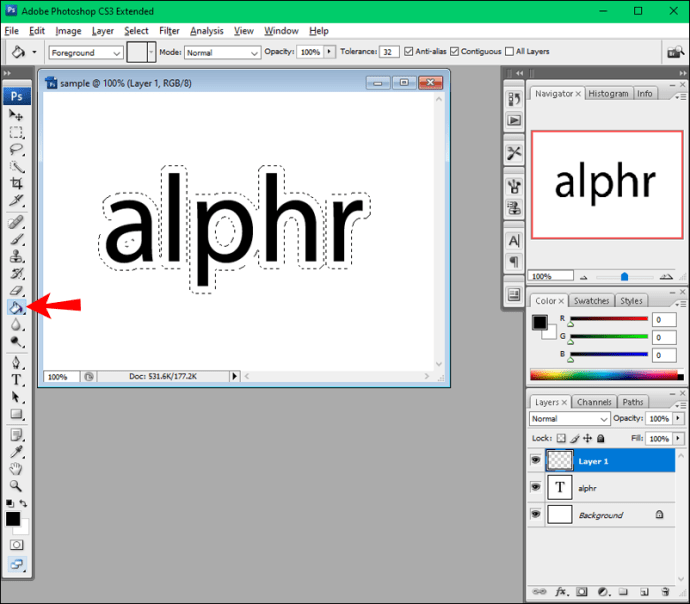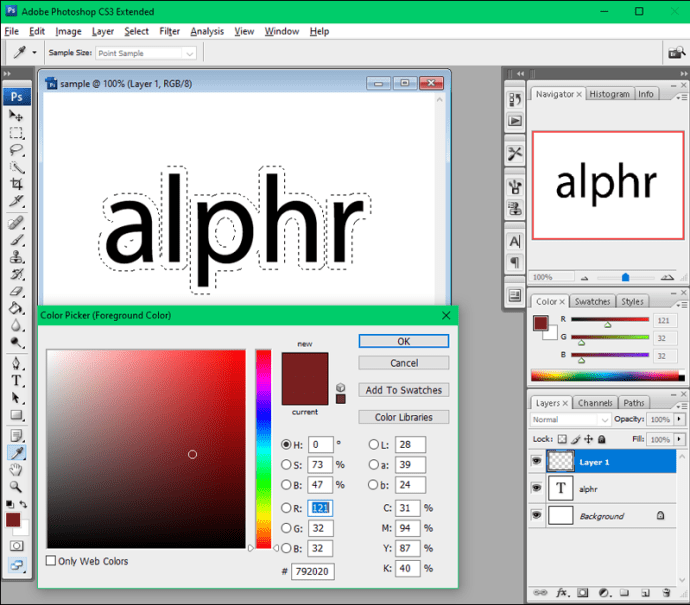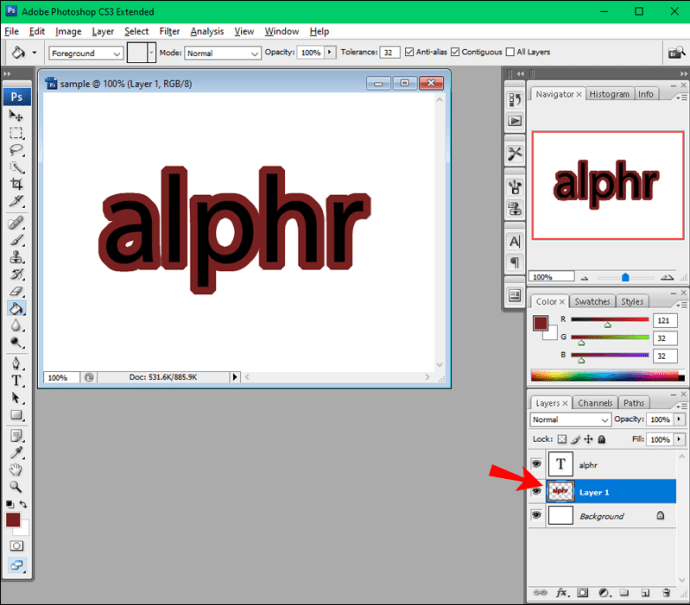Si desea que ciertas palabras se destaquen del resto de su texto, una de las opciones es delinear la palabra deseada. Photoshop le permite elegir entre innumerables opciones de colores, bordes, opacidad, etc., y ofrece muchas alternativas para delinear texto, según la versión que esté utilizando.

Si está interesado en aprender cómo hacer que su texto sea distintivo, está en el lugar correcto. Este artículo discutirá cómo delinear texto en Photoshop y ofrecerá guías detalladas paso a paso sobre los mejores métodos.
Cómo delinear texto en Photoshop Elements
Si está utilizando Photoshop Elements y desea que su texto se destaque, siga los pasos a continuación:
- Inicie Photoshop Elements y abra un documento existente si tiene uno, o cree uno nuevo.

- Escriba el texto que desea delinear. Asegúrese de que puede verlo claramente haciendo zoom o aumentando el tamaño.

- Copia la capa (Ctrl + J).
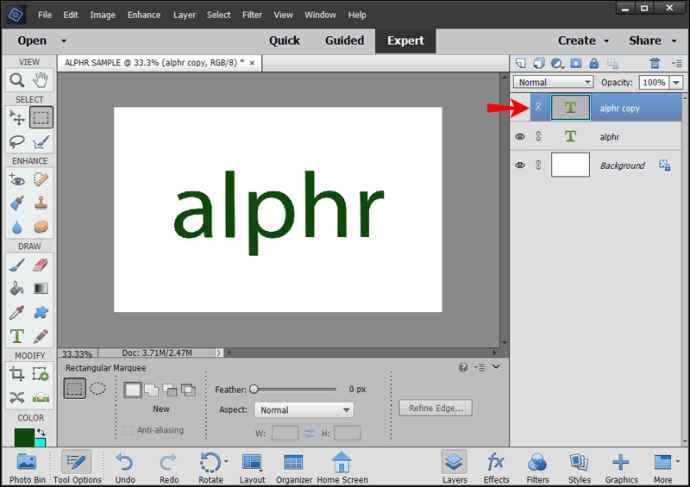
- Cambie el nombre de las capas para saber en cuál está trabajando. Recomendamos trabajar en la versión copiada y dejar el original intacto. Si comete un error, siempre puede volver al original y empezar de nuevo.
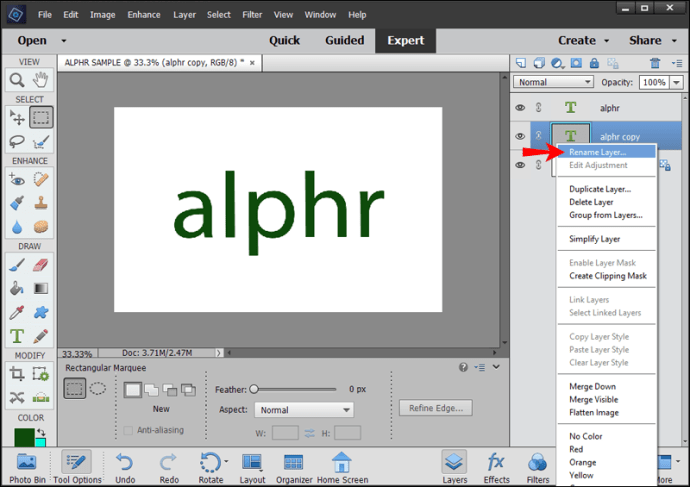
- Vaya a "Capa".

- Presione "Estilo de capa".
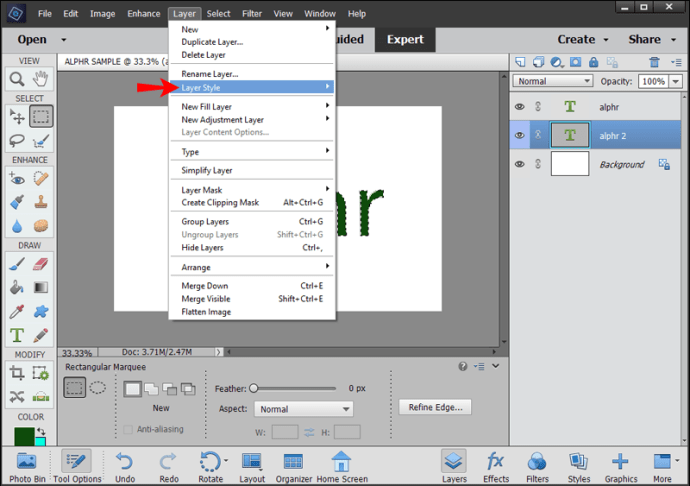
- Abre "Configuración de estilo".
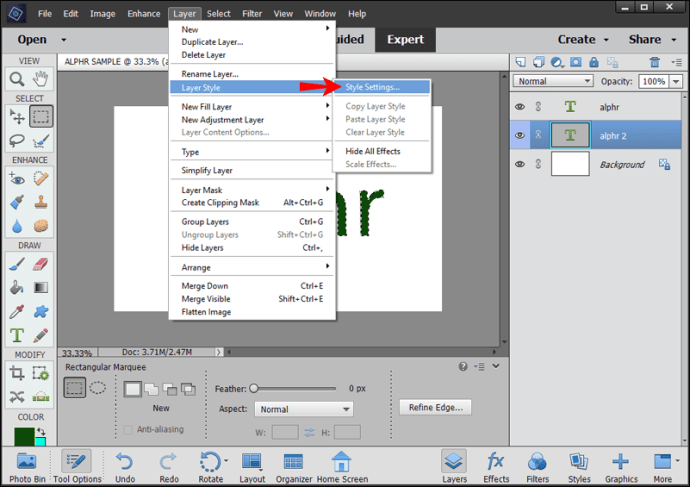
- Seleccione "Trazo". Personalice la configuración, incluido el color, el tamaño y la opacidad, y presione "Aceptar".
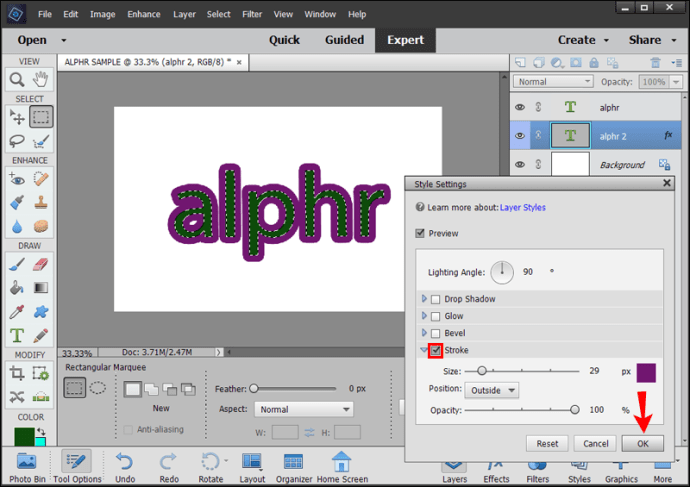
También hay otro método que puede utilizar:
- Seleccione el texto que desea delinear manteniendo presionada la tecla Ctrl en Windows o la tecla Comando en una Mac, y haga clic en la miniatura de la capa.
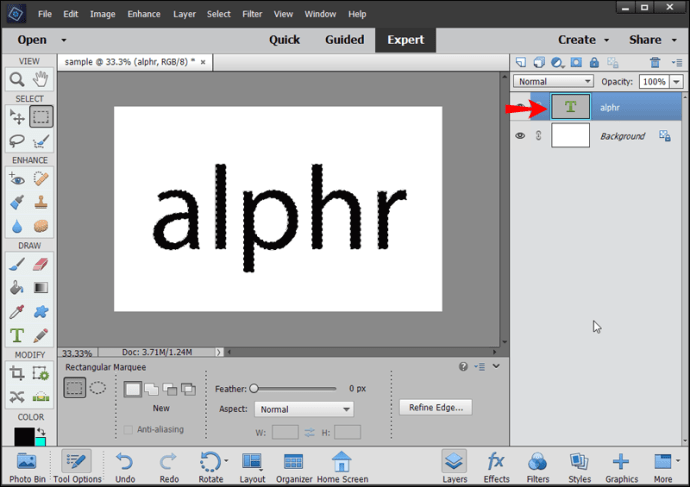
- Crea una nueva capa.

- Vaya a "Seleccionar".
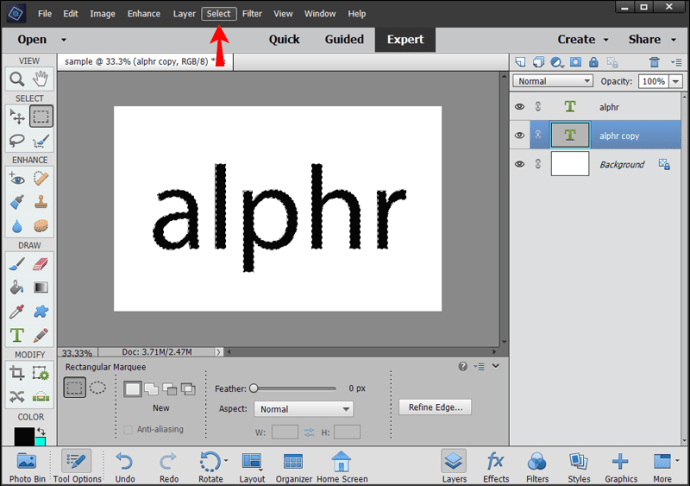
- Presiona "Modificar" y luego selecciona "Expandir". Aquí, puede personalizar los bordes seleccionados.
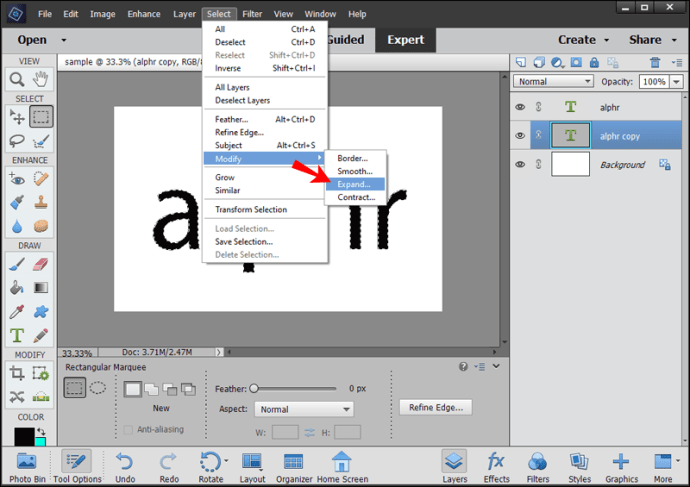
- Seleccione el bote de pintura, elija el color y haga clic en cualquier lugar entre el texto y los bordes.

- Deselecciona el texto.
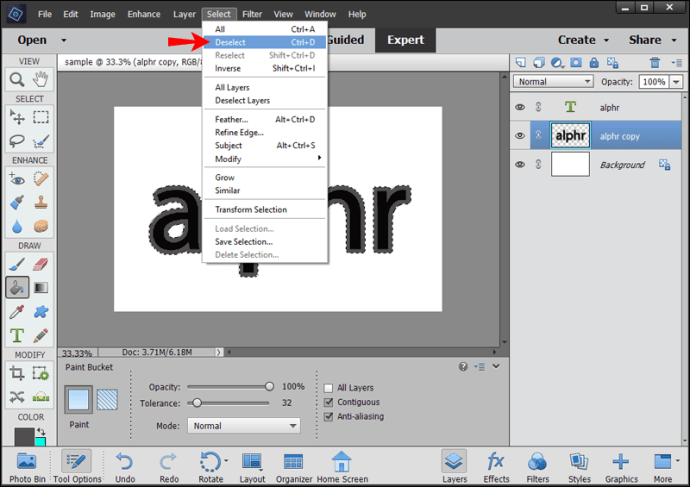
- Desactiva la capa de texto.

Cómo delinear texto en Photoshop para imprimir
Al preparar su archivo para imprimir, debe convertir el texto en contornos. De esa manera, se asegura de que se conserven los cambios que realizó en su fuente y se guarde la posición del texto.
El proceso es simple y requiere solo unos pocos pasos:
- Haz clic derecho en la capa de texto.
- Presiona "Convertir a forma".

- Guarde su archivo.
¿Puedes delinear texto fácilmente en Photoshop en un iPad?
Desafortunadamente, no es posible delinear texto en Photoshop si está usando un iPad. Puede personalizar su texto cambiando su fuente, color, opacidad, etc., pero no puede delinearlo.
Cómo delinear texto en Photoshop CS6
Si está utilizando Photoshop CS6 y desea delinear su texto, consulte los pasos a continuación:
- Inicie Photoshop y escriba el texto que desea delinear o abra un documento existente.
- Vaya a la sección de capas, haga clic con el botón derecho en la capa de texto y seleccione "Opciones de fusión".
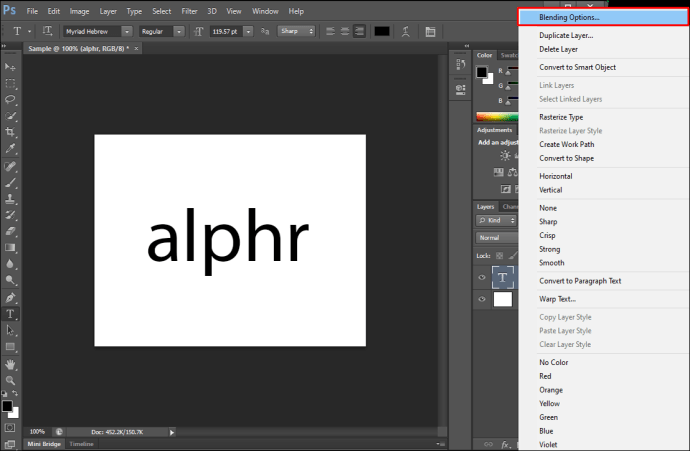
- Marque la casilla de verificación junto a "Trazo".
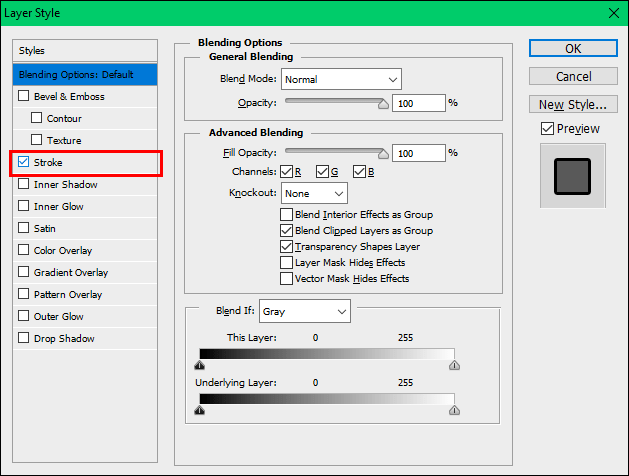
- Personalice el tamaño, la posición, el modo de fusión, la opacidad y el color del contorno.
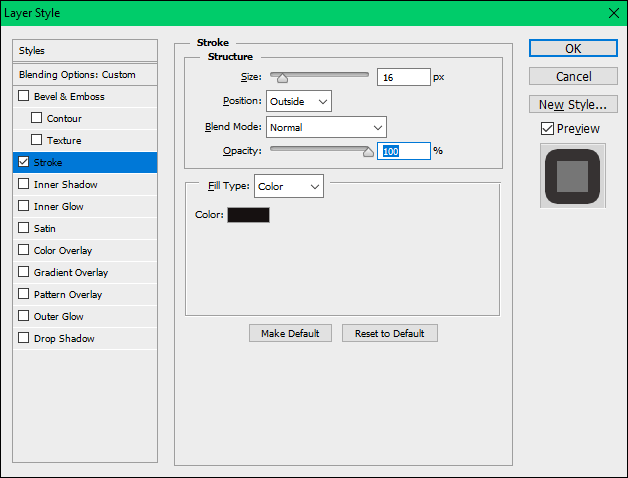
- Cuando hayas terminado, toca "Aceptar".
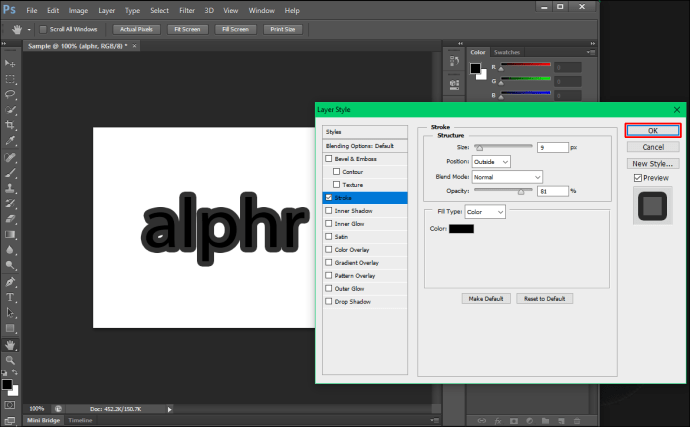
Cómo delinear texto en Photoshop CS3
Delinear texto en Photoshop CS3 es simple y se puede hacer en unos pocos pasos. Siga las instrucciones a continuación para delinear su texto:
- Inicie Photoshop y escriba el texto que desea delinear o cargue un documento existente.
- Mantenga presionada la tecla Ctrl o la tecla Comando en su teclado y seleccione la capa de texto.

- Presione "Seleccionar", luego presione "Modificar" y seleccione "Expandir".

- Expanda su texto según el tamaño de los contornos que desee. Cuanto más expanda el texto, más grande será el contorno. Notarás que las líneas de puntos alrededor de tu texto se han expandido. El espacio entre la fuente y las líneas punteadas será el contorno.
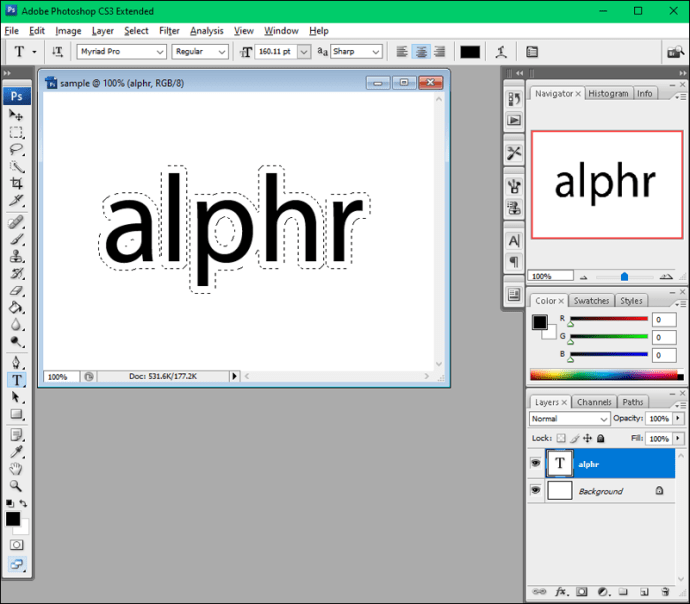
- Asegúrese de que la capa de texto esté seleccionada y toque el botón en la parte inferior derecha para agregar una nueva.
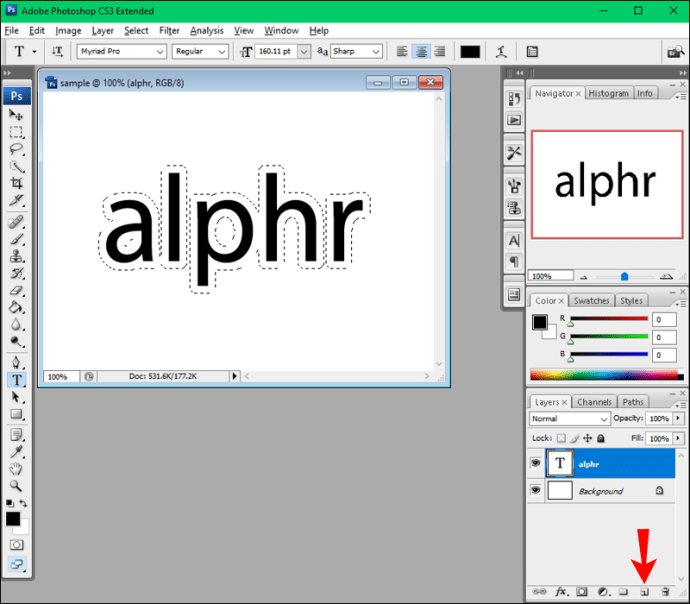
- Seleccione la herramienta Bote de pintura a la izquierda.
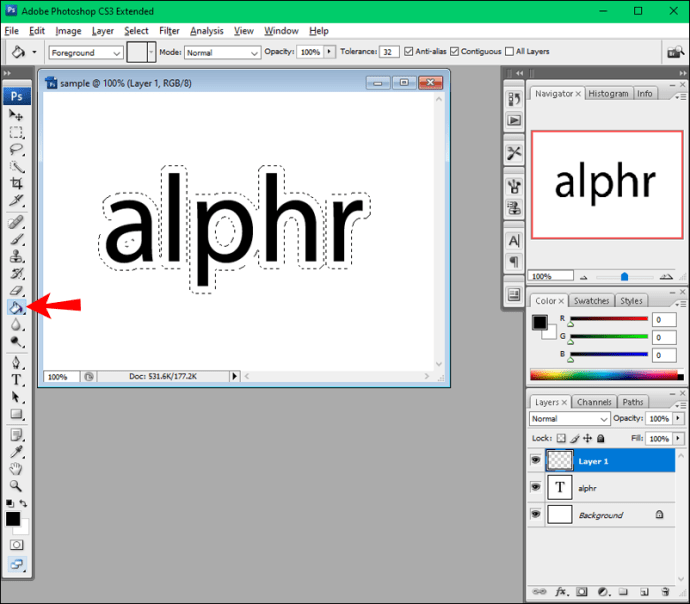
- Elija el color de su contorno.
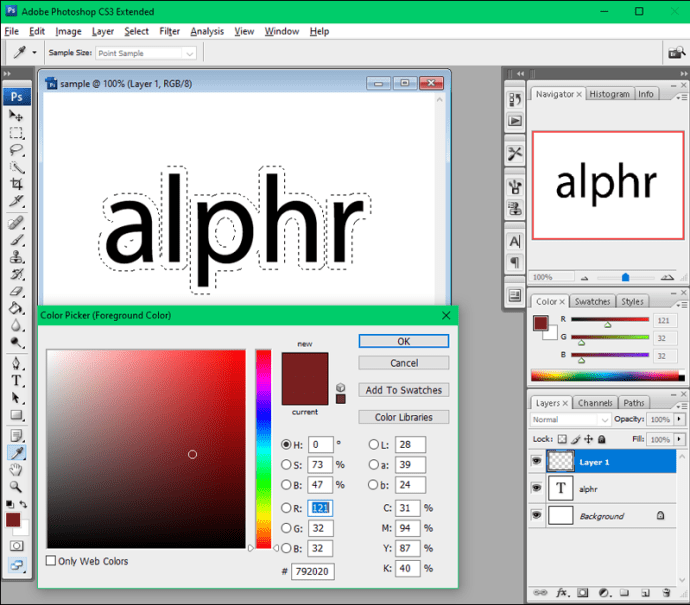
- Haga clic en cualquier parte del texto para aplicar el color y anule la selección del texto.

- Seleccione "Capa 1" y arrástrela debajo de la capa de texto.
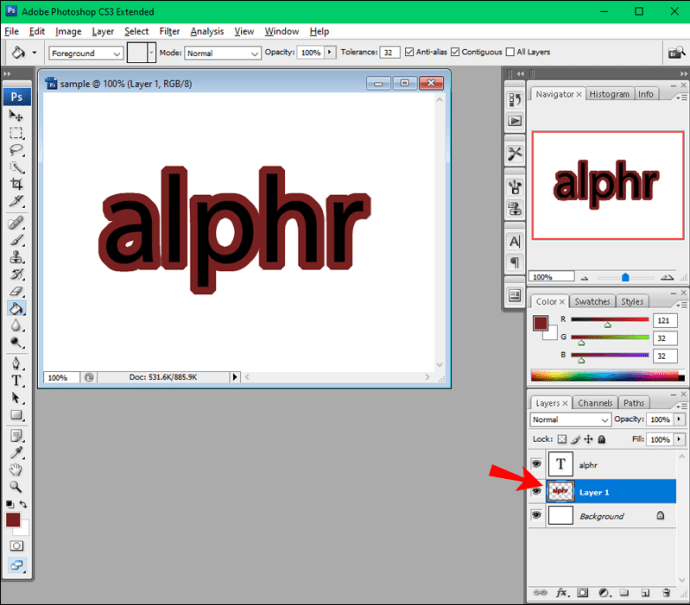
Haga que su texto se destaque
Ya sea que esté creando un logotipo, una tarjeta de presentación, un diseño artístico o simplemente desee que su texto se destaque, es posible hacerlo en Photoshop en solo unos pocos pasos. Aunque el proceso puede ser diferente según la versión que esté ejecutando, delinear un texto no es difícil y puede tener múltiples beneficios.
Esperamos que esta guía le haya ayudado a aprender a delinear texto en Photoshop y hacerlo distintivo.
¿Sueles hacer que su texto se destaque al delinearlo? ¿Qué método usas para eso? Cuéntanos en la sección de comentarios a continuación.